જ્યારે તમે નવી વેબસાઇટ બનાવવાનું વિચારો છો, ત્યારે તમારે કેટલાક પગલાં લેવા પડશે, જેમ કે સાઇટનું ડોમેન બુક કરવું, તેનું હોસ્ટિંગ બુક કરવું અને અન્ય.
વેબસાઇટ www વગર કામ કરતી નથી
કેટલીકવાર તમને ડોમેન નામ પહેલાં .www વગર સાઇટ ન ખોલવાની સમસ્યાનો સામનો કરવો પડશે; તમે જોશો કે જ્યારે તમે તમારી સાઇટને લોન્ચ કર્યા પછી દાખલ કરવા માંગો છો, ત્યારે તમારે ફક્ત www.your-domain.com લખવું જ જોઈએ, અને જો તમે શરૂઆતમાં www. વગર સાઇટનું નામ લખવાનો પ્રયાસ કરો છો, જેમ કે: your-domain .com, તમે જોશો કે તે ખુલતું નથી અથવા કામ કરતું નથી, જો કે તે કુદરતી છે તે કોઈપણ રીતે ખુલી શકે છે
તમારું વેબસાઇટ પેજ નીચેની છબીઓ તરીકે દેખાશે



જો તમને આ સમસ્યા આવે અથવા થાય તો તમે શું કરશો? આ રહ્યો ઉકેલ.
અહીંથી સાઇટની સમસ્યાનો ઉકેલ સમજાવો www વિના કામ થતું નથી
આ ઉકેલમાં તમારે જવું પડશે CPANEL તમારી સાઇટને હોસ્ટ કરવા માટે અને ત્યાંની એક ફાઇલમાં કોડ લખો જે છે (htaccess મા નિર્ધારિત).
અગત્યની સૂચના
કોડમાં કોઈપણ ફેરફાર કરતા પહેલા કૃપા કરીને ફાઇલનો બેકઅપ લો જેથી કરીને જો તમે અમલ કરતી વખતે કંઈક ખોટું કરો તો તમે તેના વર્તમાન સંસ્કરણ પર પાછા જઈ શકો.
તમે હોસ્ટિંગ સાઇટ ખોલશો, પછી ભલે તે હોય GoDaddy .و BlueHost .و HostGator .و મિકા હોસ્ટ અથવા અન્ય, અને તમારું એકાઉન્ટ ખોલવા માટે લોગિન માહિતી ટાઇપ કરો.
હવે અમે કેવી રીતે પહોંચવું તેનું અનુસરણ કરીશું CPANEL મારી સાઇટ પર GoDaddy و BlueHost , જો તમે અન્યને હોસ્ટ કરી રહ્યાં છો, તો તમારા માટે અગાઉના બે ઉદાહરણોની જેમ, તમારા પોતાના પર તેમના સ્થાનનું અન્વેષણ કરવું મુશ્કેલ નહીં હોય.
પૃષ્ઠને ઍક્સેસ કરવું CPANEL في GoDaddy
જ્યારે તમે તમારું ખાતું ખોલશો ત્યારે સૌથી પહેલા તમને એક પેજ મળશે મારા ઉત્પાદનો આપમેળે તમારી સામે, જો તમને તે ન મળે; પૃષ્ઠની ઉપર જમણી બાજુએ તમારા એકાઉન્ટ સાઇન પર ક્લિક કરો અને પસંદ કરો મારા ઉત્પાદનો.

બીજું, જો તમારી યોજનામાં ઍક્સેસનો સમાવેશ થાય છે CPANEL ઉત્પાદનોમાં, તમને એક આઇટમ વેબ હોસ્ટિંગ મળશે, બટન દબાવો મેનેજ કરો તેની સામે.

ત્રીજું, આગલા પૃષ્ઠ પર, આ હોસ્ટિંગ પર તમારી પાસેની બધી સાઇટ્સ પ્રદર્શિત થશે, ફક્ત બટન પર ક્લિક કરો મેનેજ કરો જે સાઇટમાં સમસ્યા છે.

ચોથું, આ પગલામાં, તમે એક પૃષ્ઠ પર પહોંચી ગયા હશો CPANEL , અને તમે ફાઇલ વિભાગ હેઠળ ફાઇલ મેનેજર ખોલશો.

પૃષ્ઠને ઍક્સેસ કરવું CPANEL في BlueHost
પ્રથમ, જ્યારે તમે તમારું ખાતું ખોલશો, ત્યારે તમને ડાબી બાજુએ એક મેનૂ મળશે, ફક્ત તેને પસંદ કરો ઉન્નત

બીજું, હવે તમે તમારી સામે એક પેજ જોશો CPANELતેમાં, તમને ફાઇલ્સ વિભાગ મળશે, તેને પસંદ કરો ફાઇલ વ્યવસ્થાપક.

સાઇટની સમસ્યા હલ કરવા માટે કોડ ઉમેરો વગર ખુલતી નથી www
- પાછલા પગલાઓ પછી, તમે જોશો કે તમે તમારી બધી સાઇટ ફાઈલોની સામે છો, અને જે સમસ્યાનું નિરાકરણ કરવાનું બાકી છે તે તેના માટે નિયુક્ત ફાઇલમાં ચોક્કસ કોડ ઉમેરવાનો છે, અને તે કરવા માટે તમે નીચે મુજબ કરશો—>
- બાજુના મેનૂમાં, ફોલ્ડર પસંદ કરો public_html.
- આ ફોલ્ડરની સામગ્રીમાં તમને નામની ફાઇલ મળશે.htaccess તેના માટે શોર્ટકટ મેનૂ લાવવા માટે જમણા માઉસ બટન વડે તેના પર ક્લિક કરો.
- પછી પસંદ કરો સંપાદિત કરો .و ફેરફાર ની ભાષાના અર્થ પર CPANEL ફાઇલમાં ફેરફાર કરવા માટે.



5. સમગ્ર સમજૂતીમાં તે સૌથી મહત્વપૂર્ણ છે. કૃપા કરીને ધ્યાન કેન્દ્રિત કરો, કારણ કે તમને ફંક્શન નામની ફાઇલમાં કોડ મળશે. તમે આ કોડ સીધા તેની નીચે લખશો
કોડ કૉપિ કરો
ફરીથી લખો
RewriteCond %{HTTP_HOST} !^www\.
પુનઃલેખન નિયમ ^(.*)$ http://www.%{HTTP_HOST}/$1 [R=301,L]
જૂના કોડમાં બતાવ્યા પ્રમાણે

આ ફેરફાર બાદ નવો કોડ છે

- તમારા ફેરફારો સાચવો, અને સાઇટનું પરીક્ષણ કરો.
હવે તમે જોશો કે સમસ્યા ઉકેલાઈ ગઈ છે, અને તમે ડોમેન નામ પહેલાં www ટાઈપ કર્યા વિના સાઈટ ખોલી શકો છો.
ઉલ્લેખ કરવો સારું
આ લેખને હંમેશા તમારા મનપસંદમાં રાખો, કારણ કે તમે તમારી સાઇટના નમૂનામાં કોઈપણ ફેરફાર કરો છો અથવા તમે WordPress અથવા બ્લોગર જેવા પ્લેટફોર્મનો ઉપયોગ કરો છો તે કોઈપણ અપડેટ આ કોડને કાઢી નાખશે કારણ કે તે .htaccess મૂળભૂત માટે
પછી તમારે સાઇટ પર અપડેટ્સ અને ફેરફારો કર્યા પછી સમસ્યા હલ કરવા માટે અગાઉના પગલાંઓનું પુનરાવર્તન કરવું પડશે.
આ આ પગલાંઓનું વિડિયો સમજૂતી છે
હવે શું આ લેખ તમને www વગર સાઇટ ના ખુલતી સમસ્યાને ઉકેલવામાં મદદ કરી શકે છે? શું આ સમજૂતી પર્યાપ્ત છે? અમે તમારા પ્રતિસાદ અને સૂચનોની રાહ જોઈ રહ્યા છીએ
તમને મહિમા છે ના વિજ્ઞાન તમે અમને જે શીખવ્યું તે જ અમારી પાસે છે ۖ તમે સર્વજ્ઞ, સર્વજ્ઞાની છો.
અને તમે શ્રેષ્ઠ આરોગ્ય અને સુખાકારીમાં છો, પ્રિય અનુયાયીઓ

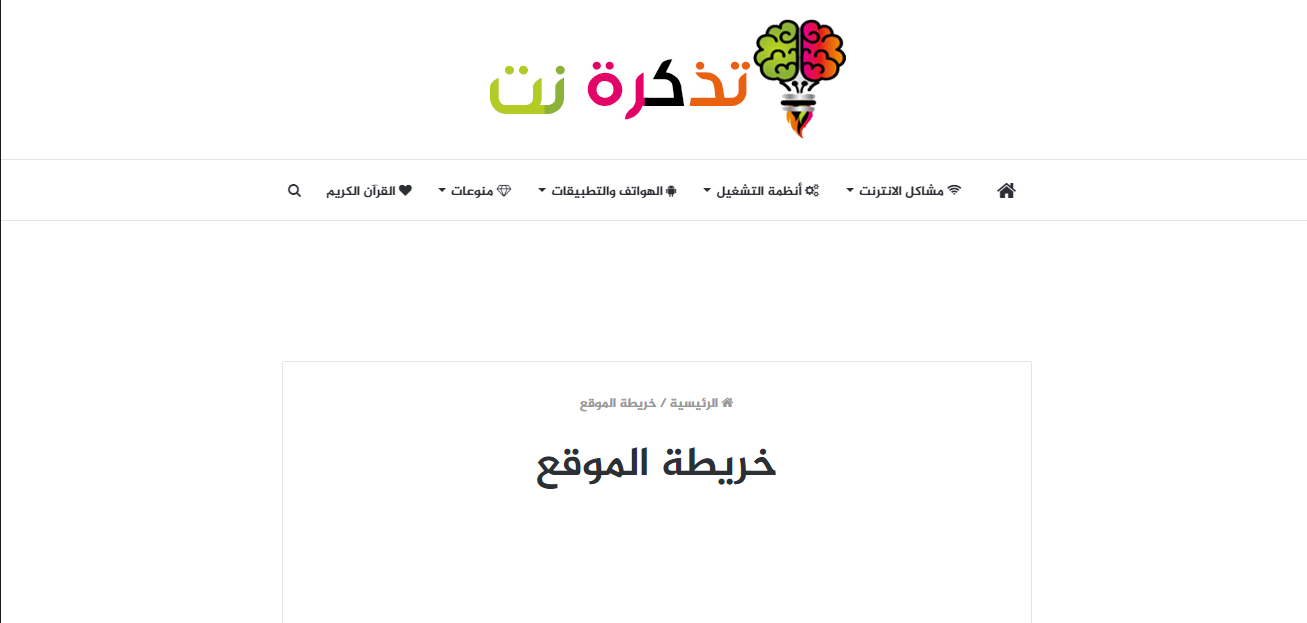
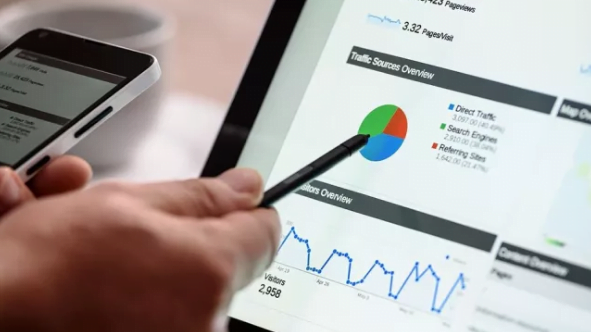






મારા ભાઈ, આ અદ્ભુત લેખ માટે આભાર, પરંતુ મારી સમસ્યા આ વિષયથી અલગ છે. મારો બ્લોગ બ્લોગર પ્લેટફોર્મ અને બ્લોગર ડોમેન પર છે અને ડોમેન www ઉમેર્યા વિના સામાન્ય રીતે કાર્ય કરે છે, પરંતુ જ્યારે ડોમેનમાં www ઉમેરવાથી તે કામ કરવાનું બંધ કરે છે અને તેના કારણે મને એડસેન્સ તરફથી નકારવામાં આવશે. કૃપા કરીને મને આ સમસ્યા હલ કરવામાં મદદ કરો અને હું તમારો આભાર માનીશ મારી બ્લોગ લિંક
apk-android2019.blogspot.com
સ્વાગત છે, શ્રી અહેમદ
હું દિલગીર છું કે તમને Adsense માં સ્વીકારવામાં આવ્યા નથી
પરંતુ આ સમજૂતી વર્ડપ્રેસને લાગુ પડે છે, પરંતુ અમે તમને વચન આપીએ છીએ કે અમે બ્લોગર માટે આ સમસ્યાનો ઉકેલ શોધીશું, અને તે ટૂંક સમયમાં જ સમજાવવામાં આવશે, ભગવાન ઈચ્છા.
મારી નિષ્ઠાવાન શુભેચ્છાઓ સ્વીકારો